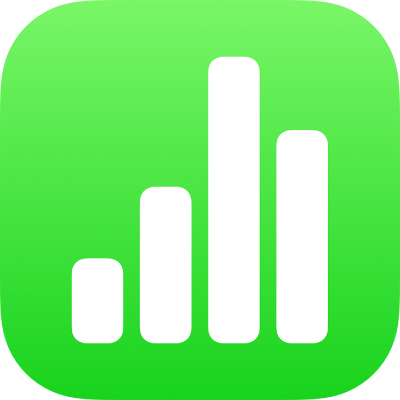
Atalhos de teclado para Numbers no iPhone
Se tiver um teclado externo ligado ao seu iPhone ou iPad, pode utilizar os atalhos de teclado para realizar rapidamente muitas tarefas no Numbers. Para usar um atalho de teclado, prima simultaneamente todas as teclas do atalho.
Mantenha premida a tecla Comando ![]() no teclado externo para ver a lista de atalhos disponíveis para o elemento que está selecionado na folha como, por exemplo, texto ou uma tabela.
no teclado externo para ver a lista de atalhos disponíveis para o elemento que está selecionado na folha como, por exemplo, texto ou uma tabela.
Geral
Ação | Atalho |
|---|---|
Abrir o gestor de folhas de cálculo | Comando + O |
Adicionar uma nova folha | Shift + Comando + N |
Mudar para a folha anterior | Shift + Comando + chaveta esquerda ({) |
Mudar para a folha seguinte | Shift + Comando + chaveta direita (}) |
Copiar | Comando + C |
Colar | Comando + V |
Colar e corresponder o estilo do texto de destino | Opção + Shift + Comando + V |
Desfazer | Comando + Z |
Refazer | Shift + Comando + Z |
Ampliar | Shift + Comando + Parêntese angular direito (>) |
Reduzir | Shift + Comando + Parêntese angular esquerdo (<) |
Adicionar um comentário | Shift + Comando + K |
Guardar um comentário | Comando + Enter |
Ir para uma seleção numa folha de cálculo | Comando + J |
Formatar texto
Ação | Atalho |
|---|---|
Editar uma célula | Opção + Enter |
Aumentar o tamanho do texto | Comando + sinal de mais (+) |
Diminuir o tamanho do texto | Comando + sinal de menos (-) |
Aplicar negrito ao texto selecionado | Comando + B |
Aplicar itálico ao texto selecionado | Comando + I |
Aplicar sublinhado ao texto selecionado | Comando + U |
Colocar texto em posição de expoente | Controlo + Comando + sinal de mais (+) |
Colocar texto em posição de índice | Controlo + Comando + sinal de menos (-) |
Transformar texto numa hiperligação | Comando + K |
Diminuir o nível de indentação de um bloco de texto ou de um elemento de lista | Comando + Parêntese reto esquerdo ([) |
Aumentar o nível de indentação de um bloco de texto ou de um elemento de lista | Comando + Parêntese reto direito (]) |
Copiar o estilo de parágrafo ou objeto | Opção + Comando + C |
Colar o estilo de parágrafo ou objeto | Opção + Comando + V |
Inserir uma tabulação em texto ou numa fórmula | Opção + Tab |
Mover, agrupar e colocar por camadas
Ação | Atalho |
|---|---|
Agrupar os objetos selecionados | Opção + Comando + G |
Desagrupar os objetos selecionados | Opção + Shift + Comando + G |
Proteger o objeto selecionado | Comando + L |
Desproteger o objeto selecionado | Opção + Comando + L |
Duplicar o objeto selecionado | Comando + D ou Opção + arrastar Prima Opção e uma tecla de seta e, em seguida, arraste |
Mover o objeto selecionado um ponto | Prima uma tecla de seta |
Mover o objeto selecionado dez pontos | Mantenha premida a tecla Shift e prima uma tecla de seta |
Mover o objeto selecionado para a última posição | Shift + Comando + B |
Mover o objeto selecionado para a primeira posição | Shift + Comando + F |
Mover o objeto selecionado para trás | Opção + Shift + Comando + B |
Mover o objeto selecionado para a frente | Opção + Shift + Comando + F |
Trabalhar com gráficos e tabelas
Ação | Atalho |
|---|---|
Inserir quebra de parágrafo ao editar texto numa célula | Opção + Enter |
Inserir uma tabulação em texto ou numa fórmula | Opção + Tab |
Especifique atributos absolutos e relativos de referências de célula selecionadas | Prima Comando + K ou Shift + Comando + K para mover-se para a frente ou para trás nas opções |
Abrir o editor de dados do gráfico | Shift + Comando + D |
Inserir uma equação | Opção + Comando + E |
Inserir a hora atual | Controlo + Shift + Comando + T |
Inserir a data atual | Controlo + Shift + Comando + D |
Ativar ou desativar "Filtros” | Opção + Comando + F |
Aplicar regras de ordenação | Shift + Comando + R |
Adicionar ou remover a borda superior da tabela | Controlo + Opção + Comando + Seta para cima |
Adicionar ou remover a borda inferior da tabela | Controlo + Opção + Comando + Seta para baixo |
Adicionar ou remover a borda direita da tabela | Controlo + Opção + Comando + Seta para a direita |
Adicionar ou remover a borda esquerda da tabela | Controlo + Opção + Comando + Seta para a esquerda |
Adicionar linhas acima das células selecionadas, numa tabela | Opção + Seta para cima |
Adicionar linhas abaixo das células selecionadas, numa tabela | Opção + Seta para baixo |
Adicionar colunas à direita das células selecionadas, numa tabela | Opção + Seta para a direita |
Adicionar colunas à esquerda das células selecionadas, numa tabela | Opção + Seta para a esquerda |
Numa tabela, selecionar a primeira célula preenchida na linha atual | Opção + Comando + Seta para a esquerda |
Numa tabela, selecionar a última célula preenchida na linha atual | Opção + Comando + Seta para a direita |
Numa tabela, selecionar a primeira célula preenchida na coluna atual | Opção + Comando + Seta para cima |
Numa tabela, selecionar a última célula preenchida na coluna atual | Opção + Comando + Seta para baixo |
Apagar linhas selecionadas | Opção + Comando + Delete |
Apagar colunas selecionadas | Controlo + Comando + Delete |
Selecionar o nome da tabela | Shift + Tab |
Comprimir grupo(s) de categoria(s) selecionada(s) | Comando + 8 |
Expandir grupo(s) de categoria(s) selecionada(s) | Comando + 9 |
Numa tabela, colar o resultado de uma fórmula | Shift + Comando + V |
Selecionar a primeira célula numa tabela selecionada | Opção + Enter |
Numa tabela, expandir a seleção atual para incluir a primeira célula preenchida na linha atual | Opção + Shift + Comando + Seta para a esquerda |
Numa tabela, expandir a seleção atual para incluir a última célula preenchida na linha atual | Opção + Shift + Comando + Seta para a direita |
Numa tabela, expandir a seleção atual para incluir a primeira célula preenchida na coluna atual | Opção + Shift + Comando + Seta para cima |
Numa tabela, expandir a seleção atual para incluir a última célula preenchida na coluna atual | Opção + Shift + Comando + Seta para baixo |
Numa tabela, combinar as células selecionadas | Controlo + Comando + M |
Numa tabela, descombinar as células selecionadas | Controlo + Shift + Comando + M |
Ativar o modo de preenchimento automático | Comando + barra invertida (\) |
Preencher automaticamente a partir da coluna anterior | Controlo + Comando + barra invertida (\) |
Preencher automaticamente a partir da linha acima | Opção + Comando + barra invertida (\) |
Ir para o registo de formulário seguinte | Comando + ] |
Ir para o registo de formulário anterior | Comando + [ |
Navegar na vista de leitura
Ação | Atalho |
|---|---|
Mover a folha atual ligeiramente para cima ou para baixo | teclas de seta para cima ou para baixo |
Ir para baixo na folha atual | Espaço |
Ir para a folha seguinte ou anterior | Shift + Comando + ] ou Shift + Comando + [ |
Mover-se para o início ou para o fim da folha de cálculo | Comando + tecla de seta para cima ou Comando + tecla de seta para baixo |
Mover-se para a esquerda ou para a direita da folha | Comando + Esquerda ou Comando + Direita |